
De nombreux utilisateurs ont enregistré des requêtes indiquant qu'ils rencontraient des problèmes lorsqu'ils essayaient d'intégrer ces Spotify les chansons (même s'ils utilisent un compte premium) qu'ils aiment dans leurs vidéos iMovie dans le but de les utiliser comme musique de fond.
Créer de superbes vidéos à l’aide d’applications logicielles de montage avec une musique incroyable en arrière-plan est actuellement la tendance. Et une plate-forme sur laquelle vous pouvez obtenir des chansons populaires et à la mode est via le Spotify application. Vous vous demandez aussi comment ajouter de la musique à iMovie à partir de Spotify application?
Eh bien, le processus pourrait être difficile pour ceux qui ne savent pas que cela peut être possible même si vous êtes un premium ou un gratuit Spotify utilisateur. Continuez à lire pour en savoir plus.
Guide des matières Partie 1 : Pouvez-vous ajouter de la musique à iMovie depuis Spotify?Partie 2 : Meilleure façon d'ajouter de la musique à iMovie depuis SpotifyPartie 3 : Comment ajouter de la musique à iMovie depuis Spotify [Mac]Partie 4 : Comment ajouter de la musique à iMovie depuis Spotify [iPhone/iPad]Partie 5 : FAQ sur l'ajout de musique à iMovie à partir de SpotifyPartie 6: Le résultat inférieur

Être capable de produire des vidéos après le montage dans des outils comme iMovie serait certainement formidable, en particulier pour les personnes qui font du montage vidéo et de la création de contenu dans le cadre de leur travail ou de leur temps. Spotify propose des millions de pistes parmi lesquelles on peut choisir. Si vous recherchez des chansons spécifiques au contenu des vidéos que vous réalisez, c'est certainement une excellente plateforme que vous pouvez utiliser.
Mais pourquoi n'est-il pas possible d'ajouter de la musique à iMovie depuis le Spotify l'application directement même si vous payez l'abonnement premium mensuel ? Je parie que vous cherchez la réponse à cette question depuis un certain temps maintenant.
Eh bien, il est bien vrai que si vous utilisez une prime Spotify compte, vous avez la possibilité de télécharger jusqu'à trois mille (par appareil) Spotify chansons sur votre gadget. Mais cela ne vous oblige pas à ajouter de la musique à iMovie à partir de Spotify directement. Vous ne pouvez faire jouer que ceux via le Spotify .
Apprenons à connaître plus de détails sur l'application iMovie avant de passer aux réponses à la question susmentionnée.
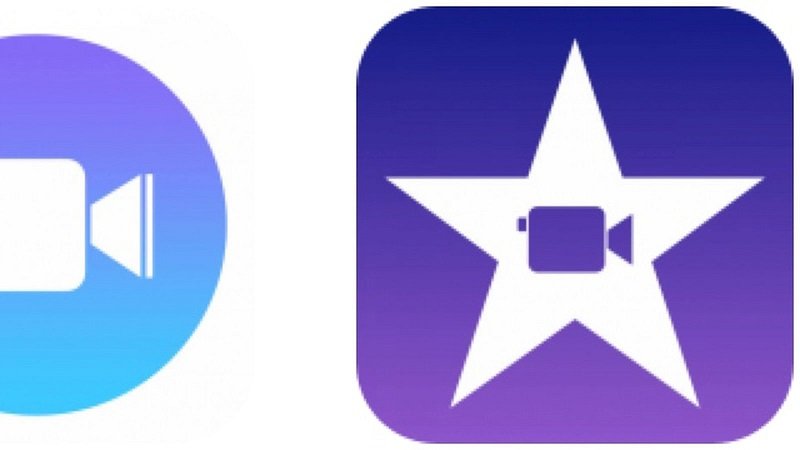
iMovie est connu comme l’un des logiciels d’édition les meilleurs et les plus utilisés. Il a en fait été développé par Apple Inc. et est tout à fait jouable sur les appareils Mac et iOS. Vous pouvez utiliser cet outil pour éditer des vidéos, des photos et même de l'audio en utilisant les effets qu'il propose. Cependant, cette application n'est capable de prendre en charge qu'un certain nombre de formats de fichiers.
Cela signifie simplement que si le fichier que vous essayez de télécharger ne correspond pas aux formats qu'il peut prendre en charge, vous ne pourrez pas les ouvrir dans cette application. Alors savoir comment ajouter de la musique à iMovie depuis Spotify est important.
Donc, pour résumer, les réponses simples à la requête initialement énoncée sont les suivantes.
Alors, que ferez-vous pour résoudre le dilemme susmentionné? Découvrez la solution la plus simple dans la prochaine partie de l'article.
Pour ajouter de la musique à iMovie depuis Spotify, vous pouvez soit utiliser un logiciel professionnel capable de download Spotify Chansons directement sans se soucier si vous êtes premium ou gratuit Spotify utilisateur ou essayez d'utiliser certains en ligne et gratuitement Spotify téléchargeurs sur le Web.
Nous commencerons la discussion avec la meilleure application que vous devriez connaître. Et résolvez comment ajouter de la musique à iMovie à partir de Spotify.
L'un des nombreux outils que vous pouvez trouver dans n'importe quel moteur de recherche une fois que vous avez saisi quelques mots est le suivant. DumpMedia Spotify Music Converter. Eh bien, c'est en fait notre meilleure recommandation pour résoudre l'objectif principal de cet article.
DumpMedia Spotify Music Converter est un logiciel que vous pouvez utiliser pour télécharger Spotify chansons directement, même si vous êtes un utilisateur premium ou gratuit. En dehors de cela, vous n’avez rien à craindre de la protection DRM puisqu’elle serait immédiatement supprimée au cours du processus.
De plus, vous pouvez utiliser l'application pour transformer les fichiers dont vous disposez d'un format à un autre car elle prend en charge de nombreux formats de fichiers – du plus utilisé au moins. MP3, FLAC, AAC et WAV ne sont que quelques-uns de ceux disponibles. L’interface du logiciel est également facile à utiliser et à naviguer.
Téléchargement gratuit Téléchargement gratuit
Si vous réfléchissez à la procédure que vous devez suivre pour utiliser également ce qui est mentionné, voici les étapes de base que vous devez suivre. Cliquez sur le bouton ci-dessus pour télécharger et essayer gratuitement.
Les brèves étapes sont trop légères, non? Mais encore, nous mettons également quelques descriptions pour chacun des prochains textes pour votre référence.
La première chose que vous devez faire est de télécharger et d'installer l'application sur votre ordinateur personnel. L'application fonctionne bien avec de nombreux types d'ordinateurs – Windows ou même Mac. Parallèlement à l'installation, vous devez vous assurer que votre Spotify l'application est également opérationnelle.
Une fois que vous êtes arrivé à l'interface principale du programme, vous pouvez simplement faire glisser et déposer les fichiers dessus. Vous vous inquiétez s'il peut gérer plus d'un fichier ? Oui! Vous pouvez importer plusieurs fichiers de chansons à la fois car il prend en charge la conversion par lots. Dans quelques minutes, tous les éléments glissés et déposés seront affichés sur l'écran principal.
Une fois les chansons ajoutées au système, vous pouvez maintenant procéder à la saisie du format résultant. Dans ce cas, vous pouvez convertir les fichiers en MP3 ou tout autre format initialement mentionné tant qu'il est pris en charge par iMovie. Vous pouvez également effectuer quelques modifications de base au cours de cette étape puisque l'outil en est capable.

La dernière et dernière étape consiste à procéder à la conversion. Vous pouvez le faire en appuyant simplement sur le bouton « Convertir » que vous pouvez facilement voir sur l'écran. Il existe des barres d'état que vous pouvez également voir sur l'écran. Ceux-ci signifieront si le processus est terminé ou est toujours en cours. La vitesse de conversion est 5 fois supérieure à la vitesse habituelle. Par conséquent, vous n’attendrez pas un certain temps pour terminer.

En plus de savoir comment les applications logicielles professionnelles sont utilisées, vous devez également savoir que vous pouvez également avoir des téléchargeurs en ligne en option afin de télécharger Spotify chansons et comment ajouter de la musique à iMovie à partir de Spotify d'une manière très simple.
Il existe de nombreux outils sur le Web. Et nous présenterons l’un des meilleurs dans cette partie – AllToMP3.
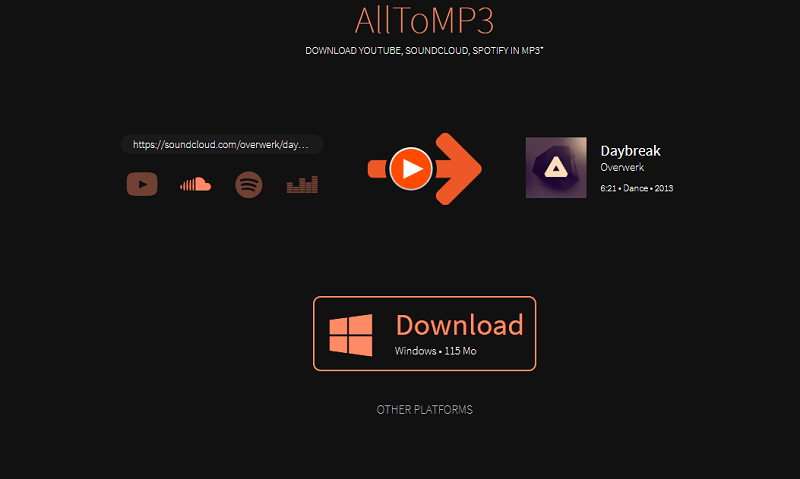
ToutÀMP3 est l'un des téléchargeurs en ligne et gratuits les plus utilisés. En plus d'avoir la possibilité de télécharger Spotify chansons, cela est également utile si vous souhaitez obtenir une copie de fichiers provenant d'autres plateformes de médias sociaux telles que YouTube, Deezer, SoundCloudet plus encore.
En utilisant cela, vous pouvez simplement copier et coller les chansons, le nom de l'album ou les listes de lecture, puis appuyer sur le bouton « Entrée » pour poursuivre le processus. L'idée est que cela effectue également des recherches dans les bibliothèques en ligne, ce qui pourrait être désavantageux pour les utilisateurs, car il pourrait y avoir des cas où les chansons téléchargées sont erronées ou votre téléchargement ne se poursuivra pas parce que les chansons ne sont pas disponibles.
Utiliser des outils en ligne est bien sûr une bonne chose car vous pouvez en profiter gratuitement. Cependant, vous pourriez être confronté à certains problèmes en procédant ainsi. Eh bien, on s’attend toujours à ce que les outils gratuits et en ligne présentent certaines limites par rapport aux outils payants.
Maintenant que nous connaissons les deux manières dont nous pouvons avoir Spotify chansons téléchargées et enregistrées sur nos ordinateurs personnels, la prochaine chose que nous devons savoir est comment ajouter de la musique à iMovie à partir de Spotify. Cela sera abordé dans la prochaine partie de cet article.
Une fois que toutes les chansons ont été enregistrées et converties dans n'importe quel format pris en charge par iMovie, vous pouvez maintenant les importer dans l'application iMovie. Si vous ne savez pas comment suivre le guide ci-dessous.
Étape 1: Ouvrez votre application iMovie
La première chose que vous devez faire est de vous assurer que votre application iMovie a été ouverte et que le projet sur lequel vous travaillez est également prêt. Gardez à l'esprit que tous téléchargés et convertis Spotify les chansons doivent également être enregistrées dans iTunes.
Étape 2: Dirigez-vous vers l'option "Audio" et recherchez le téléchargement Spotify Chansons
Maintenant, vous devez vous assurer d'aller dans l'option "Audio" qui se trouve en haut de l'écran. Sélectionnez "iTunes" parmi les options et choisissez parmi les Spotify chansons que vous devez télécharger. À ce moment-là, vous pouvez faire glisser la chanson vers la vidéo en cours de montage et effectuer des processus d'édition de base tels que couper ou rogner le clip.
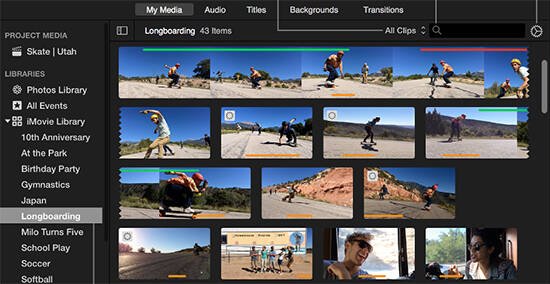
Si vous souhaitez ajouter de la musique à iMovie depuis Spotify les étapes pour ajouter Spotify de la musique sur iMovie sur votre iPhone ou iPad :
Étape 1 : Lancez iMovie sur votre iPhone ou iPad et importez votre clip vidéo.
Étape 2 : Appuyez sur le bouton « + » pour lancer le processus d'ajout d'un Spotify chanson à votre projet iMovie.
Étape 3 : Cliquez sur l'option « Audio ». Ensuite, accédez à votre musique en appuyant sur « Ma musique », qui contient les chansons stockées sur votre appareil.
Étape 4 : Choisissez le souhaité Spotify chansons que vous souhaitez incorporer dans votre projet iMovie. Appuyez dessus pour prévisualiser et confirmer votre sélection.
Q1 : Est-il possible d'incorporer ma musique dans iMovie ?
iMovie offre la possibilité d'inclure vos propres fichiers musicaux dans votre projet. Vous pouvez importer des chansons de votre bibliothèque musicale dans l'application Apple Music. De plus, vous avez la possibilité d'ajouter divers fichiers audio stockés sur votre appareil, dans iCloud Drive ou à partir d'autres sources.
Q2 : Est-il possible d’utiliser Spotify De la musique dans iMovie ?
En règle générale, vous ne pouvez pas intégrer directement Spotify chansons dans iMovie, même si vous les avez téléchargées officiellement. Cependant, en utilisant le DumpMedia Spotify Music Converter, vous pouvez éliminer la protection DRM de Spotify pistes et convertissez-les en fichiers audio compatibles iMovie. Ce processus vous permet d'incorporer sans effort Spotify de la musique dans vos projets iMovie chaque fois que le besoin s'en fait sentir.
Q3 : Comment télécharger des chansons depuis Spotify?
Pour télécharger des chansons de Spotify, tu pourrais utiliser DumpMedia Spotify Music Converter. Il fournit des formats de sortie flexibles et une sortie transparente.
Pour ajouter de la musique à iMovie depuis Spotify, il serait nécessaire de les télécharger d'abord et de les transformer dans n'importe quel format pris en charge par iMovie. Dans cet article, les détails de ceux-ci ont été entièrement expliqués.
Nous espérons que ce guide vous a aidé. Pouvez-vous penser à d'autres recommandations en dehors de ce qui a été mentionné ici?
